چگونه تاریخچه را در مرورگر موزیلا فایرفاکس پاک کنید
هر مرورگر یک سابقه بازدیدها را جمع آوری می کند که در یک مجله جداگانه ذخیره می شود. این ویژگی مفید به شما امکان می دهد تا در هر زمانی که به سایت بازدید کرده اید، به سایت بازگردید. اما اگر ناگهان شما نیاز به حذف تاریخ دارید موزیلا فایرفاکس ، سپس ما به چگونگی انجام این کار می پردازیم.
پاک کردن فایرفاکس تاریخچه
برای اینکه وب سایت های بازدید شده قبلی را در هنگام ورود به نوار آدرس مشاهده نکنید، باید تاریخچه را در موزیلی پاک کنید. علاوه بر این، توصیه می شود که هر 6 ماه یکبار ورود به سیستم را بررسی کنید تجمع تاریخ می تواند عملکرد مرورگر را کاهش دهد.
روش 1: تنظیمات مرورگر
این نسخه استاندارد پاک کردن یک مرورگر در حال اجرا از تاریخ است. برای حذف اطلاعات اضافی، این مراحل را دنبال کنید:
- روی دکمه منو کلیک کنید و "کتابخانه" را انتخاب کنید.
- در لیست جدید، روی گزینه «مجله» کلیک کنید.
- تاریخ سایت های بازدید شده و سایر پارامترها نمایش داده می شود. از آنها باید "پاک کردن تاریخ" را انتخاب کنید.
- جعبه محاوره ای باز می شود، روی "جزئیات" در آن کلیک کنید.
- فرم با گزینه هایی که می توانید پاک کنید گسترش می یابد. مواردی را که نمی خواهید حذف کنید را علامت بزنید. اگر می خواهید تنها سابقه سایت هایی را که قبلا بازدید کرده اید خلاص کنید، یک علامت در مقابل «ورود به سیستم بازدید و دانلود» قرار دهید ، تمام کنه های دیگر را می توان حذف کرد.
سپس دوره زمانی که تمایل دارید را مشخص کنید. گزینه پیش فرض "برای آخرین ساعت" است، اما اگر ترجیح می دهید، می توانید یک بخش دیگر را انتخاب کنید. با کلیک بر روی دکمه "حذف در حال حاضر" باقی مانده است.


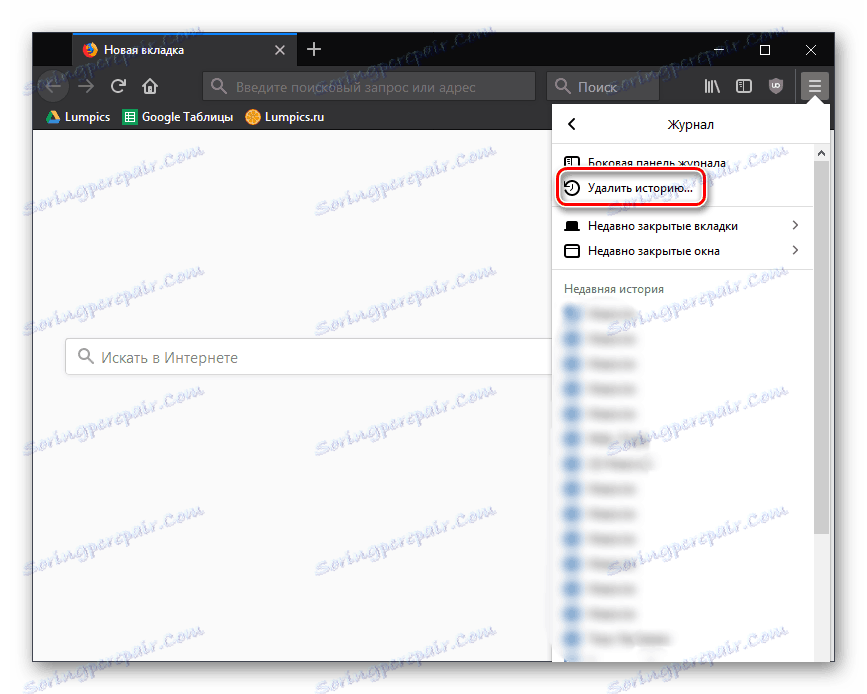

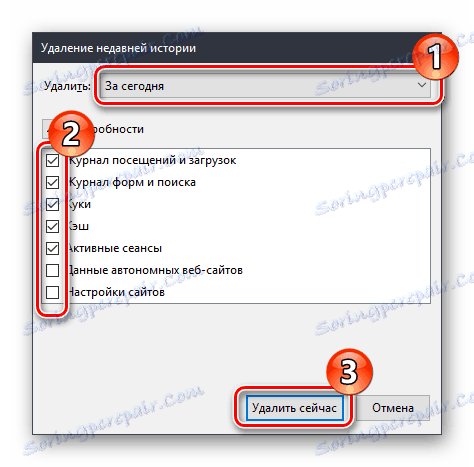
روش 2: خدمات شخص ثالث
اگر نمیخواهید مرورگر را به دلایل مختلف باز کنید (در هنگام راه اندازی آن را کاهش می دهد یا قبل از بارگیری صفحات از جلسه با برگه های باز پاک می شود)، میتوانید بدون شروع Firefox، تاریخ را پاک کنید. این به استفاده از هر برنامه بهینه کننده محبوب نیاز دارد. ما در مورد تمیز کردن به عنوان مثال نگاه خواهیم کرد. CCleaner .
- در حالی که در بخش "تمیز کردن" ، به تب "برنامه ها" تغییر دهید .
- مواردی را که می خواهید حذف کنید را بررسی کنید و روی دکمه "تمیز کردن" کلیک کنید.
- در پنجره تأیید، "OK" را انتخاب کنید.

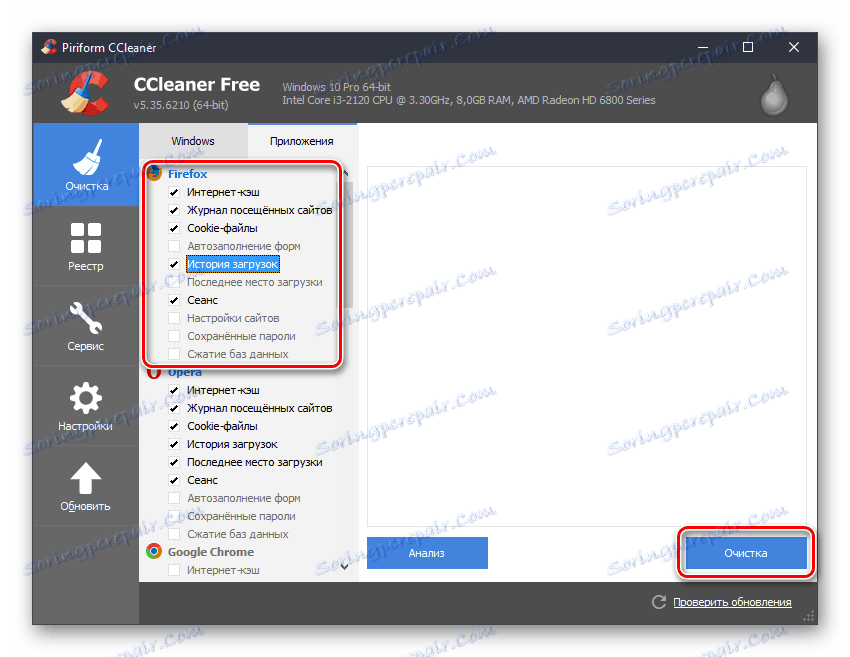

از این مرحله، تمام تاریخ مرورگر شما حذف خواهد شد. بنابراین، موزیلا فایرفاکس شروع به ضبط log از بازدید و پارامترهای دیگر از همان ابتدا.